Fabric官方文档:https://hyperledger-fabric.readthedocs.io/en/release-2.2/
1.Fabric简介
Fabric 作为当下联盟链最为火热的框架之一,是区块链技术学习人员必须掌握的技术。Fabric不同于比特币、以太坊等无许可的公链,它是一个有许可的联盟链。接下来我会在此系列中依次介绍fabric的安装、运行流程、底层架构等。
hyperledger的生态圈:
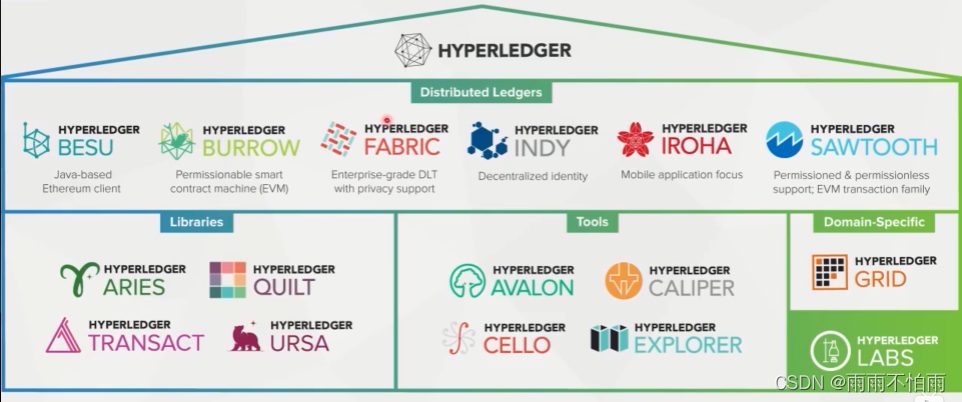
在较高级别上,Fabric 由以下模块化组件组成:
- 一个可插拔的排序服务就交易的顺序建立共识,然后将区块广播给对等方。
- 可插拔成员资格服务提供商负责将网络中的实体与加密身份相关联。
- 可选的点对点八卦服务通过向其他对等点订购服务来传播块输出。
- 智能合约(“链码”)在容器环境(例如 Docker)中运行以进行隔离。它们可以用标准编程语言编写,但不能直接访问分类帐状态。
- 分类帐可以配置为支持各种 DBMS。
- 可插入的背书和验证策略实施,可以为每个应用程序独立配置。
2.Fabirc安装(坑很多)
2.1先决软件安装
为了正确的安装fabric,需要安装以下的一些组件,这些模块的安装在网上都有教程,这里就不贴出来啦:
- git
- docker和docker-compose
- nodejs
- go语言
2.2fabric官方安装方式(下载极慢,容易被墙)
2.2.1创建一个存放fabric-sample的目录
//创建文件夹 mkdir fabric //进入文件夹 cd fabric
2.2.2 运行官方安装脚本
//此命令默认下载最新版的Fabric curl -sSL https://bit.ly/2ysbOFE | bash -s //可以在后面加上版本号,来下载指定版本,格式如下 curl -sSL https://bit.ly/2ysbOFE | bash -s -- 2.2.4 1.5.2 //以上的链接非常容易被墙,可以尝试以下链接: curl -sSL https://raw.githubusercontent.com/hyperledger/fabric/release-2.2/scripts/bootstrap.sh | bash -s //整个过程十分的漫长。。。。漫长。。。漫长。。。。笔者不得不去研究新的安装方式。。
2.3 笔者的安装方式
对官网安装脚本进行分析后,发现其实就做了四件事。
- 使用git克隆fabric-samples项目
- 下载fabric压缩包安装二进制文件
- 下载fabric-ca压缩包安装二进制文件
- 使用docker安装一些必须一些镜像
其中导致安装慢的主要原因就是压缩包的下载,找出问题了我们就自己动手呗!
2.3.1 git克隆fabric-samples项目
//创建存放项目的目录 mkdir fabric //进入目录 cd fabric //下载项目 git clone https://github.com/hyperledger/fabric-samples //git clone很慢解决: git clone git://github.com/hyperledger/fabric-samples //进入指定版本 git checkout v2.2.0
2.3.2 下载fabric压缩包和fabric-ca压缩包并解压
在网速快的地方下载如下两个文件
https://github.com/hyperledger/fabric/releases/download/v2.2.0/hyperledger-fabric-linux-amd64-2.2.0.tar.gz https://github.com/hyperledger/fabric-ca/releases/download/v1.4.0/hyperledger-fabric-ca-linux-amd64-1.4.0.tar.gz
将文件放入上一步下载的fabric-sample文件夹中,然后解压
tar zxvf hyperledger-fabric-linux-amd64-2.2.0.tar.gz tar zxvf hyperledger-fabric-ca-linux-amd64-1.4.0.tar.gz
成功后会看到fabric-samples目录下多出了bin目录和config目录,里面的内容如下:


2.3.3 使用docker安装一些必须镜像
在安装前确保docker已经开启了
//开启docker服务 systemctl start docker //重启服务 systemctl restart docker
写了个shell脚本,直接安装吧
#!/bin/bash # 安装镜像 docker pull hyperledger/fabric-peer:2.2.0 docker pull hyperledger/fabric-ccenv:2.2.0 docker pull hyperledger/fabric-tools:2.2.0 docker pull hyperledger/fabric-orderer:2.2.0 docker pull hyperledger/fabric-ca:1.4.0 # 给镜像打上标签 docker tag hyperledger/fabric-peer:2.2.0 hyperledger/fabric-peer:latest docker tag hyperledger/fabric-tools:2.2.0 hyperledger/fabric-tools:latest docker tag hyperledger/fabric-orderer:2.2.0 hyperledger/fabric-orderer:latest docker tag hyperledger/fabric-ccenv:2.2.0 hyperledger/fabric-ccenv:latest docker tag hyperledger/fabric-ca:1.4.0 hyperledger/fabric-ca:latest
使用如下命令测试镜像是否安装完毕:
docker images
应该有这些包:
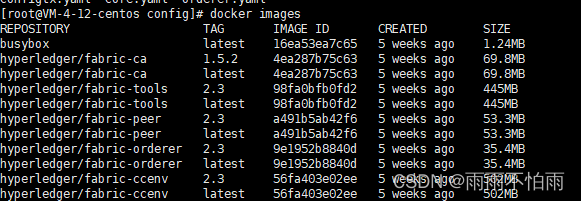
3.开启测试网络
在完成上面的安装后,就可以进行开启fabric的测试网络了。使用以下命令导航到测试网络目录:
使用以下命令导航到测试网络目录:
cd fabric-samples/test-network
运行如下命令,以从任何先前运行中删除任何容器或工件:
./network.sh down
或者通过通过docker删除所有容器,-v会一起删除数据卷
docker rm -v $(docker ps -aq)
然后,您可以通过发出以下命令来启动网络。
./network.sh up
启动后,可以使用如下命令进行查看组成部分:
docker ps -a
如果正确运行,应该有如下的几个节点正在运行

测试创建通道命令
./network.sh createChannel

在通道上安装链码
./network.sh deployCC -ccn basic -ccp ../asset-transfer-basic/chaincode-go -ccl go
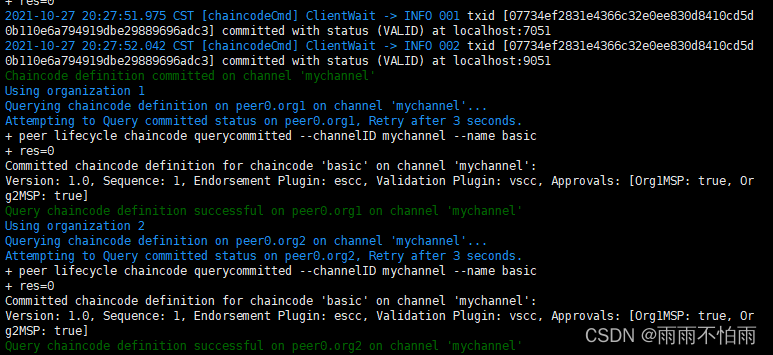
与网络进行交互,先配置环境变量,注意,此命令要在test-network目录下使用
export PATH=${PWD}/../bin:$PATH export FABRIC_CFG_PATH=$PWD/../config/ //配置ORG1的相关设置 export CORE_PEER_TLS_ENABLED=true export CORE_PEER_LOCALMSPID="Org1MSP" export CORE_PEER_TLS_ROOTCERT_FILE=${PWD}/organizations/peerOrganizations/org1.example.com/peers/peer0.org1.example.com/tls/ca.crt export CORE_PEER_MSPCONFIGPATH=${PWD}/organizations/peerOrganizations/org1.example.com/users/Admin@org1.example.com/msp export CORE_PEER_ADDRESS=localhost:7051接下来就可以调用链码了,初始化账本。
peer chaincode invoke -o localhost:7050 --ordererTLSHostnameOverride orderer.example.com --tls --cafile ${PWD}/organizations/ordererOrganizations/example.com/orderers/orderer.example.com/msp/tlscacerts/tlsca.example.com-cert.pem -C mychannel -n basic --peerAddresses localhost:7051 --tlsRootCertFiles ${PWD}/organizations/peerOrganizations/org1.example.com/peers/peer0.org1.example.com/tls/ca.crt --peerAddresses localhost:9051 --tlsRootCertFiles ${PWD}/organizations/peerOrganizations/org2.example.com/peers/peer0.org2.example.com/tls/ca.crt -c '{"function":"InitLedger","Args":[]}'
查询账本
peer chaincode query -C mychannel -n basic -c '{"Args":["GetAllAssets"]}'
使用完网络后,可以使用如下命令关闭测试网络。
./network.sh down
4.总结
在本文中,着重介绍了fabric的安装。只有还有fabric的交易模式、网络架构、基础概念等待介绍。
5.可能的出错
Error starting container: API error (404): {“message“:“network _test not found“}解决参考:https://blog.csdn.net/m0_57128752/article/details/120287922
补充:还需要修改down里面的两处 不然使用测试环境的network down会报错:

猜你喜欢
网友评论
- 搜索
- 最新文章
- 热门文章
